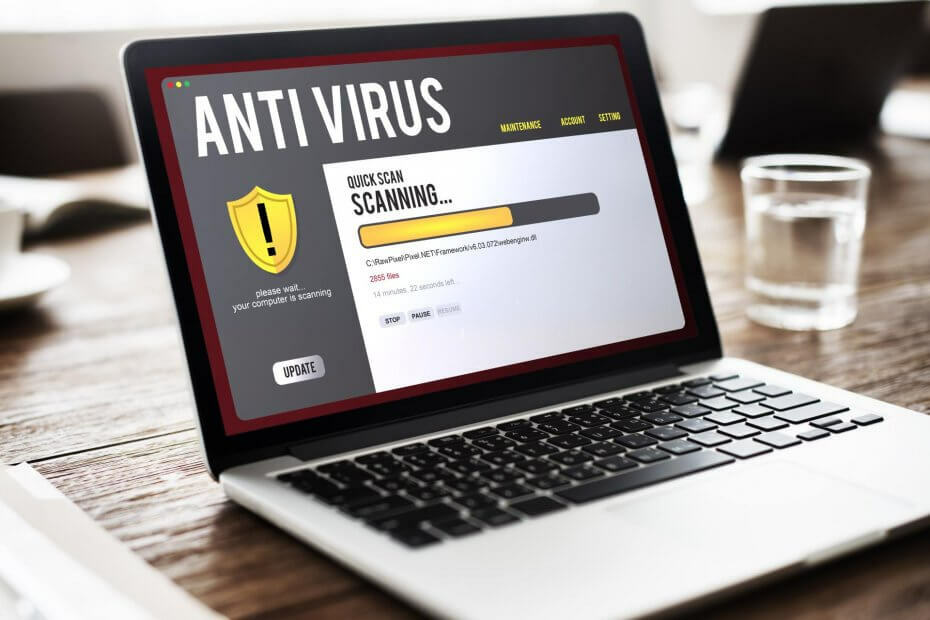- Gdy pojawia się konflikt oprogramowania, prowadzi to do blokowania przez program antywirusowy aplikacji muzycznej iTunes.
- Istnieją proste rozwiązania, które rozwiązują sprawę, aby umożliwić iTunes przez zaporę ogniową dla oprogramowania ESET.
- Niektórzy użytkownicy musieli postępować zgodnie z pewnymi przewodnikami, aby odblokować swoją aplikację iTunes z programów Avast i Avira.
- Możesz zablokować swoją aplikację muzyczną iTunes przez Bitdefender, ale mamy na to rozwiązanie.

Zabezpiecz swój system Windows 10 za pomocą specjalistycznego rozwiązanie antywirusowe innej firmy jest więcej niż zalecane, ale gdy te programy zabezpieczające zakłócają wbudowaną funkcjonalność aplikacji osobistych, należy znaleźć najlepszy sposób rozwiązania konfliktu oprogramowania.
Celem jest naprawienie problemów spowodowanych przez funkcje bezpieczeństwa bez wyłączania faktycznego silnika bezpieczeństwa.
W tej kwestii możemy wnieść do naszej debaty: Przykład z iTunes. Najwyraźniej użytkownicy zgłaszali, że niektóre programy antywirusowe blokują iTunes, co oznacza, że oprogramowanie Apple jest postrzegane jako potencjalne naruszenie bezpieczeństwa.
Cóż, wszyscy wiemy, że możemy bezpiecznie korzystać z iTunes na naszych urządzeniach z systemem Windows 10, więc mamy do czynienia z fałszywym alarmem zapory lub błędną interpretacją zapory.
Program antywirusowy blokujący iTunes: co zrobić najpierw
W każdym razie, zanim zaczniesz wyciągać wnioski, musisz upewnić się, że iTunes rzeczywiście jest zablokowany przez twój program antywirusowy, ponieważ w środku tej sytuacji mogą wystąpić inne problemy.
Dlatego pierwszą rzeczą, którą powinieneś zrobić, to tymczasowo wyłączyć is Zapora ochronę (również możesz tymczasowo wyłączyć ochronę antywirusową).
Następnie zainicjuj ponowne uruchomienie systemu i uruchom iTunes. Jeśli oprogramowanie działa teraz bez problemów, oznacza to, że zostało wcześniej zablokowane przez Twoje rozwiązanie zabezpieczające; w przeciwnym razie powinieneś szukać odpowiedzi gdzie indziej.
Włącz ponownie ochronę bezpieczeństwa. Następnie wykonaj kolejne kroki rozwiązywania problemów i dowiedz się, jak dodać wyjątek zapory dla iTunes. W ten sposób możesz włączyć pełną funkcjonalność iTunes, nadal korzystając z oprogramowania antywirusowego.
Uwaga: poniższe kroki są wyjaśnione dla najczęściej używanych platformy antywirusowe które są obecnie dostępne dla systemu Windows 10.
- ESET Internet Security
- avast darmowy antywirus
- Avira Antywirus
- Bitdefender
- Ochrona Sieciowa Kaspersky
- Norton AntiVirus Plus
- AVG
- Windows Defender
Najlepsze oferty antywirusowe dla Ciebie:
 |
Bezpłatna 30-dniowa wersja próbna + Oszczędź na 3-letniej subskrypcji |
 Sprawdź ofertę! Sprawdź ofertę! |
 |
Pobierz za darmo program antywirusowy nr 1 na świecie |  Darmowe pobieranie Darmowe pobieranie |
 |
Nagradzana ochrona i zawsze bezpłatna free |  Sprawdź ofertę! Sprawdź ofertę! |
 |
35-60% zniżki + 30 dniowa gwarancja zwrotu pieniedzy |
 Sprawdź ofertę! Sprawdź ofertę! |
 |
Do 63% zniżki + pakiety wielu urządzeń |  Sprawdź ofertę! Sprawdź ofertę! |
Jak mogę naprawić program antywirusowy blokujący iTunes?
1. ESET Internet Security
- otwarty ESET Internet Security.
- Kliknij Ustawiać i przejdź do Ochrona sieci.

- Kliknij na Kreator rozwiązywania problemów opcja.

- Znajdź iTunes na liście i kliknij Odblokować.

- Kliknij Gotowy.

Jeśli zauważysz, że iTunes brakuje na tej liście, musisz zweryfikować tymczasową czarną listę adresów IP. Jeśli adres IP iTunes był na czarnej liście, musisz zezwolić na komunikację bezpośrednio z tej listy.
Sprawdź czarną listę tymczasowych adresów IP:
- otwarty ESET Internet Security.
- Kliknij Ustawiać i wybierz Ochrona sieci.

- Wybierz i kliknij Tymczasowa czarna lista adresów IP.

- Wybierz adres IP aplikacji iTunes, na którą zezwolisz, a następnie kliknij Dodaj wyjątek.

- Adres IP iTunes jest usuwany z czarnej listy tymczasowych adresów IP i może łączyć się z siecią domową.

ESET Internet Security
ESET Internet Security chroni komputer przed wirusami, złośliwym oprogramowaniem i wieloma innymi zagrożeniami internetowymi.
2. avast darmowy antywirus

- Musisz uruchomić Avast na swoim komputerze.
- Dostęp do ogólnych Ustawienia.
- W lewym okienku kliknij Generał patka.
- W głównym okienku przewiń w dół, aż znajdziesz Wykluczenia pole.
- Tam dodaj plik wykonywalny iTunes w sekcji „Ścieżki plików”.
- Teraz Avast zostanie wykluczony z przyszłych skanowań antywirusowych, więc powinien działać bez innych problemów.
⇒Pobierz darmowy antywirus Avast
3. Avira Antywirus

- Na pasku zadań kliknij ikonę Avira.
- Następnie w głównym oknie Avira kliknij Dodatki a następnie przejdź do Konfiguracja.
- W lewym okienku kliknij dwukrotnie na ochrona internetowa.
- Rozszerz Zaporę systemu Windows, a następnie profile sieciowe.
- Odebrać Zasady aplikacji i skonfiguruj nową regułę dla klienta iTunes.
- Zapisz zmiany i uruchom ponownie system Windows 10.
- Teraz powinieneś być w stanie z powodzeniem korzystać z iTunes na swoim urządzeniu.
⇒Pobierz antywirus Avira
4. Bitdefender

- Uruchom główny interfejs użytkownika Bitdefender na swoim komputerze.
- Uzyskać dostęp do Ochrona pole z lewego paska bocznego.
- Kliknij na Zobacz funkcje połączyć.

- Dostęp do funkcji zapory można uzyskać z poziomu ustawień – więc w prawym górnym rogu kliknij Ustawienia Ikona.
- Z Zapora Przełącz na Zasady patka.
- Zostaną tam wyświetlone programy, które mają już utworzone reguły.
- Aby dodać nową regułę dla iTunes lub innego oprogramowania związanego z Apple, musisz kliknąć Dodaj regułę.
- Po wyświetleniu monitu wprowadź plik wykonywalny .exe i zapisz zmiany.
- To powinno być wszystko; teraz iTunes powinien działać bez dalszych problemów.
⇒Pobierz Bitdefender
5. Ochrona Sieciowa Kaspersky

- Kliknij prawym przyciskiem myszy ikonę Kaspersky znajdującą się w zasobniku systemowym.
- Z listy, która zostanie wyświetlona, kliknij Ustawienia.
- Wyświetlone zostanie okno Ustawienia Kaspersky.
- Stamtąd dostęp Zagrożenia i wykluczenia.

- Pod Wykluczenia pole kliknij Ustawienia.
- Wybierz Dodaj i postępuj zgodnie z instrukcjami wyświetlanymi na ekranie, aby pobrać i ustawić iTunes jako nową regułę zapory.
⇒Pobierz Kaspersky Internet Security
6. Norton AntiVirus Plus

- Otwórz aparat antywirusowy Norton na urządzeniu z systemem Windows 10.
- W prawym górnym rogu tego okna kliknij Ustawienia.
- W oknie Ustawienia przejdź do Inteligentna zapora pole.
- Pod Inteligentna zapora dostęp Kontrola programu - Kliknij Konfiguruj.
- Wyświetlona zostanie lista opcji; wybierać Dodaj.
- Wyszukaj plik wykonywalny iTunes.
- Dodaj ten plik do listy wykluczeń.
- Zapisz zmiany i gotowe.
⇒Pobierz Norton AntiVirus Plus
7. AVG Antywirus

- Kliknij dwukrotnie ikonę AVG znajdującą się na pulpicie.
- W głównym oknie AVG kliknij Menu i dostęp Ustawienia.
- W Ustawieniach kliknij składniki – to pole znajduje się w lewym panelu okna głównego.
- Znajdź Tarcza pilnika wpis (powinien być pierwszy) i kliknij Dostosuj.
- Następnie wybierz Wyjątki i przeglądaj plik wykonywalny iTunes.
- Kliknij Dodaj na końcu i zapisz wszystko.
- Uruchom ponownie komputer i sprawdź funkcjonalność iTunes.
⇒Pobierz program AVG Antivirus
8. Windows Defender

- otwarty Windows Defender: Kliknij na Wyszukiwanie systemu Windows (jej ikona Cortany) i w polu wyszukiwania wpisz Windows Defender.
- Z antywirusowego interfejsu użytkownika wybierz select Ochrona przed wirusami i zagrożeniami pole.
- Następnie nawiguj w kierunku Ochrona przed wirusami i zagrożeniami ustawienia.
- Wybierz Dodaj lub usuń wykluczenia.
- Odebrać Dodaj wykluczenie i postępuj zgodnie z instrukcjami wyświetlanymi na ekranie, aby uwzględnić aplikacje iTunes na liście wykluczeń.
Dodatkowo zezwól na dostęp do iTunes z wbudowanej zapory:
- Kliknij prawym przyciskiem myszy na Windows Początek Ikona.
- Z wyświetlonej listy kliknij Panel sterowania.
- W Panel sterowania przejdź do kategorii, a następnie kliknij System i bezpieczeństwo.
- Z lewego panelu wybierz zapora systemu Windows.
- Kliknij Zezwalaj aplikacji lub funkcji przez Zaporę systemu Windows połączyć.
- Odebrać Zmień ustawienia i postępuj zgodnie z innymi monitami wyświetlanymi na ekranie, aby dodać iTunes na liście wykluczeń zapory.
W ten sposób możesz dodać regułę zapory dla iTunes dla kilku programów antywirusowych używanych na co dzień w systemie Windows 10.
Jeśli Twoje urządzenie działa na innej platformie zabezpieczeń, spróbuj znaleźć podobne ustawienia, aby ponownie włączyć funkcję iTunes.
Jeśli nie możesz naprawić tej usterki zabezpieczeń, spróbuj szczegółowo opisać swój problem w polu komentarzy dostępnym poniżej. Na podstawie tych szczegółów postaramy się znaleźć dla Ciebie idealne rozwiązania problemów.
Zalecamy wybór Avast jako podstawowego rozwiązania antywirusowego ze względu na przejrzysty interfejs i łatwe do dostosowania ustawienia. To oprogramowanie słynie z potężnych zabezpieczeń cybernetycznych i ochrony w czasie rzeczywistym przed złośliwym oprogramowaniem.
Po dostosowaniu ustawień zgodnie ze swoimi preferencjami Avast będzie działał na ich podstawie za każdym razem, gdy otworzysz aplikację.
⇒ Pobierz Avast
Ciesz się i bądź blisko kolejnych samouczków oraz porad i wskazówek dotyczących systemu Windows 10.